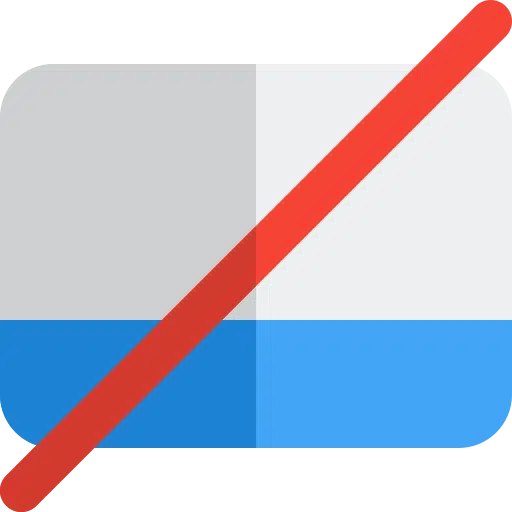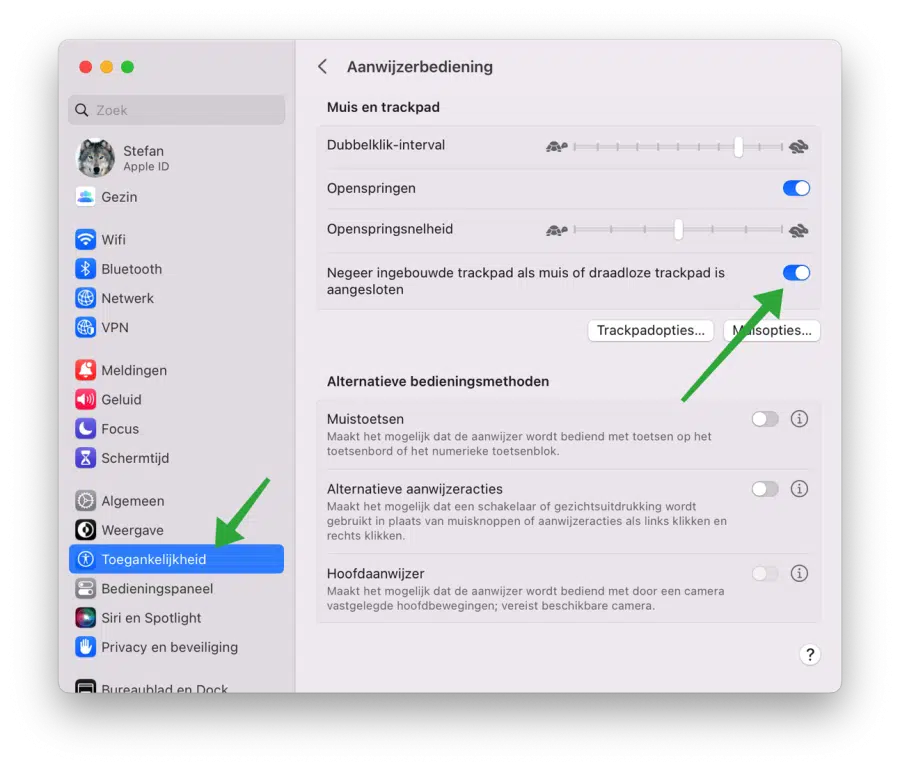Se você tiver um mouse externo conectado ao Mac via USB ou Bluetooth, poderá desativar o trackpad.
Um trackpad é uma alternativa ao mouse, funciona da mesma maneira, mas você pode fazer isso com os dedos arrastando e clicando. Alguns trackpads também suportam determinados gestos, permitindo que você execute ações como rolar e aumentar ou diminuir o zoom por meio de determinados gestos com os dedos. Um trackpad é uma parte padrão de um MacBook e é habilitado por padrão.
Você pode desativar o trackpad do Mac se ele estiver causando movimentos ou cliques indesejados do mouse. Além disso, desabilitar o trackpad pode ser útil se você não quiser tocar acidentalmente no trackpad e fazer com que o cursor se mova. Outro motivo pode ser economizar bateria, especialmente se você estiver usando um laptop.
Este artigo explica como desativar um trackpad por meio das configurações do macOS.
Desative o Trackpad no seu Mac
Clique nele no canto superior esquerdo do menu Apple-ícone. No menu clique em “configurações do sistema”.
Nas configurações do sistema, clique em “Acessibilidade” no menu esquerdo e depois em “Controle do Ponteiro”.
Habilite a opção “Ignore o trackpad integrado se o mouse ou o trackpad sem fio estiver conectado”Para desativar o trackpad.
Opcionalmente, você pode alterar configurações adicionais do trackpad clicando no botão “Opções do trackpad”. Espero ter informado você sobre isso. Obrigado por ler!
Leia mais: Como posso deixar meu Mac mais rápido?